PS没有抽出滤镜怎么解决
1、如图所示,PS抽出滤镜已被“选择工具”中的“调整边缘”选项所代替。如果想使用抽出滤镜,则可以按如下方法进行操作。
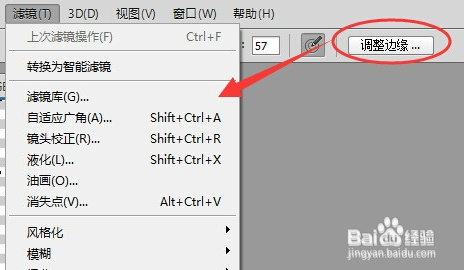
2、在此,我们使用区域选择工具,将图片进行大概的选取,如图所示,选区工具可使用“矩形工具”或“套索工具”均可。
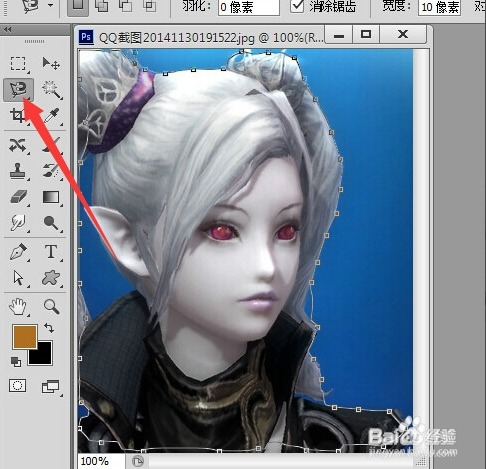
3、如图所示,点击“属性面板”右侧的“调整边缘”按钮,即可打开类似抽出滤镜的面板。如图:
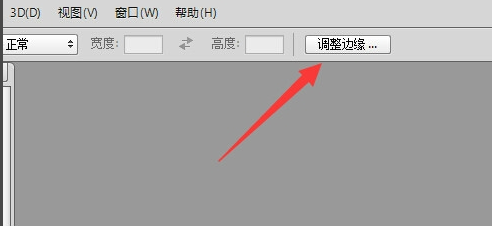
4、当打开“调整边缘”窗口后,我们可以利用“属性面板”中的“画笔”和“橡皮擦”来调整抠图区域,同时可以设置“画笔”及“橡皮擦”的大小。
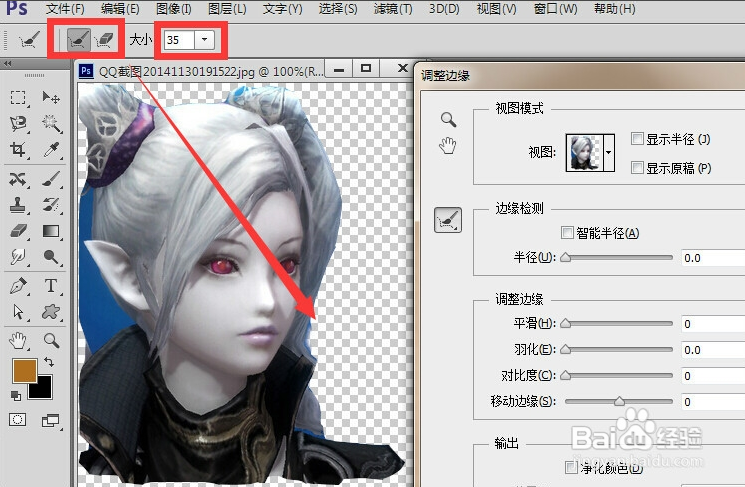
5、针对调整过程中,适当的增大“边缘检测”半径,以达到更加理想的抠图效果,如图所示:
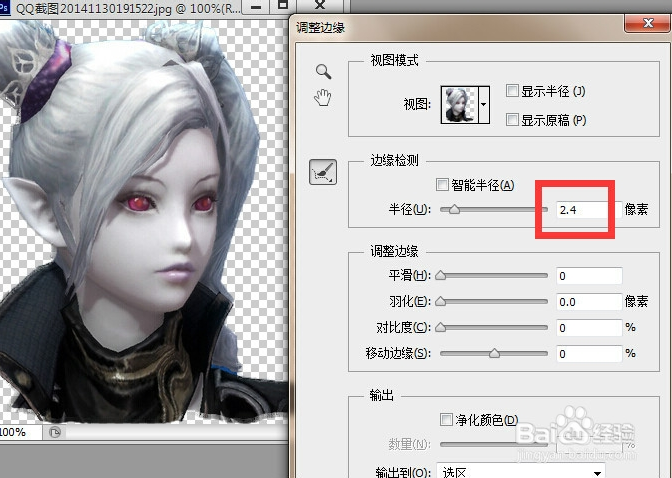
6、如图所示,点击“确定”按钮之后,就会发现人物被完全抠取出来啦,此时是不是感觉和“抽出滤镜”具有相似的功能呢?
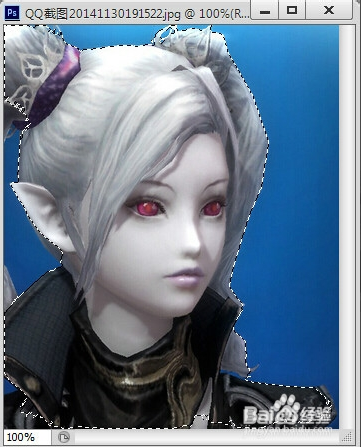
7、如果想对图片添加滤镜效果,我们可以通过百度搜索在线ps编辑工具来实现,如图所示,点击在线ps工具进入。
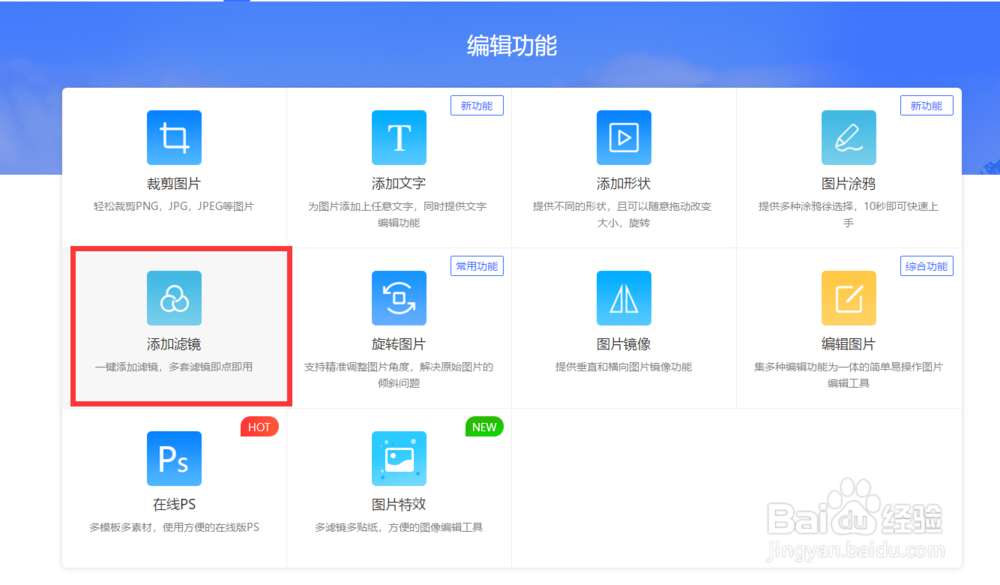
8、打开的在线ps编辑界面中,我们点击添加图片按钮,并从弹出的窗口中选择相应的图片以完成添加操作。
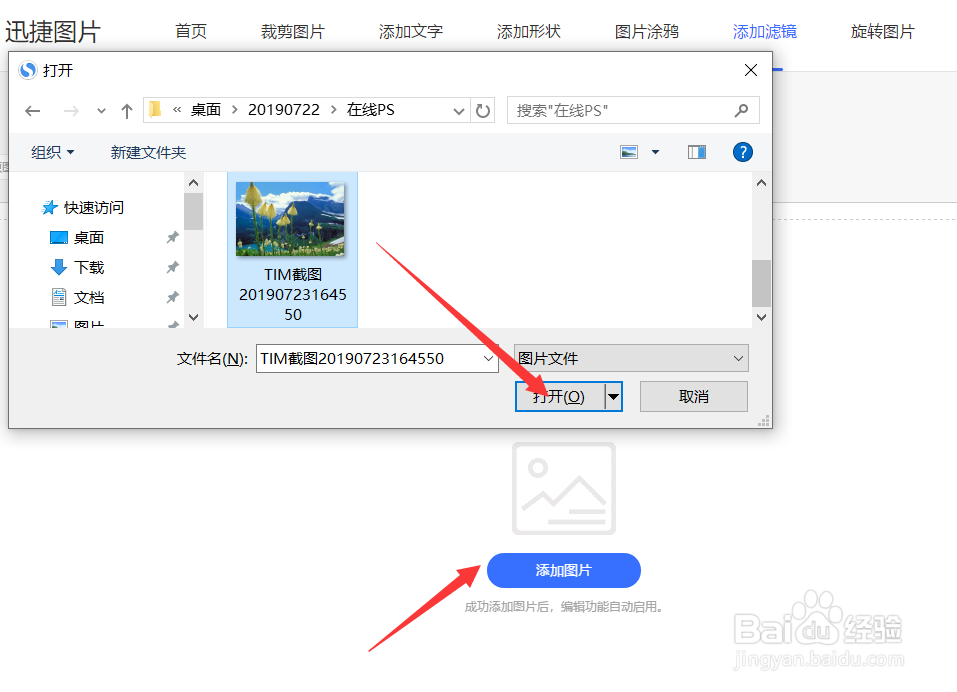
9、接下来我们就可以同从预定工具栏中选择任意一种滤镜效果实现图片样式及效果的快速制作如图所示。

10、在此我们选择浮雕滤镜效果,就会发现图片自动快速完成了相关滤镜效果的制作,我们还可以根据自己的实际需要选择其他路径进行应用。
到相应的图片滤镜效果添加完成后,我们就可以点击下载文件按钮,将相应的添加了滤镜效果的图片,下载到本地以便使用。
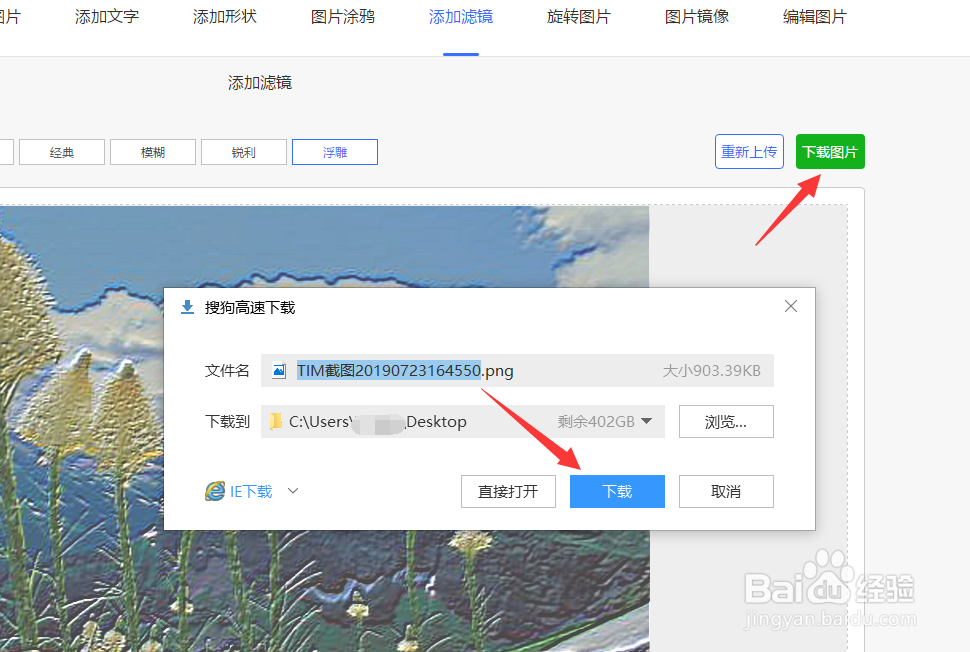
声明:本网站引用、摘录或转载内容仅供网站访问者交流或参考,不代表本站立场,如存在版权或非法内容,请联系站长删除,联系邮箱:site.kefu@qq.com。
阅读量:52
阅读量:162
阅读量:139
阅读量:120
阅读量:160